Mục lục
Mục lục
Microsoft Word có rất nhiều tính năng và tùy chọn định dạng. Nó cũng có nhiều cách để người dùng thêm hình dạng, sơ đồ và các yếu tố trực quan khác vào các mẫu xử lý văn bản thông thường. Sau đây Phúc Anh sẽ hướng dẫn này cho bạn chi tiết về cách vẽ hình trong word.
Khi một số người nghĩ đến từ "vẽ", nó sẽ gợi lên hình ảnh tạo ra các hình dạng, đường nét và các vật thể tương tự. Thay vì cố gắng tự mình tạo các hình tròn hoặc hình vuông hoàn hảo, bạn có thể sử dụng tính năng hình dạng của Word.
Bước 1: Mở tài liệu Word của bạn và đặt con trỏ vào nơi bạn muốn tạo hình.
Bước 2: Chuyển đến tab Insert > nhấp vào mũi tên thả xuống tại mục Shapes.
Bước 3: Bạn sẽ thấy rất nhiều hình dạng khác nhau mà bạn có thể chèn. Từ đường thẳng và mũi tên đến hình chữ nhật và ngôi sao, bạn sẽ tìm thấy những hình dạng phổ biến nhất trong danh sách.
Bước 4: Chọn hình dạng bạn muốn vẽ.
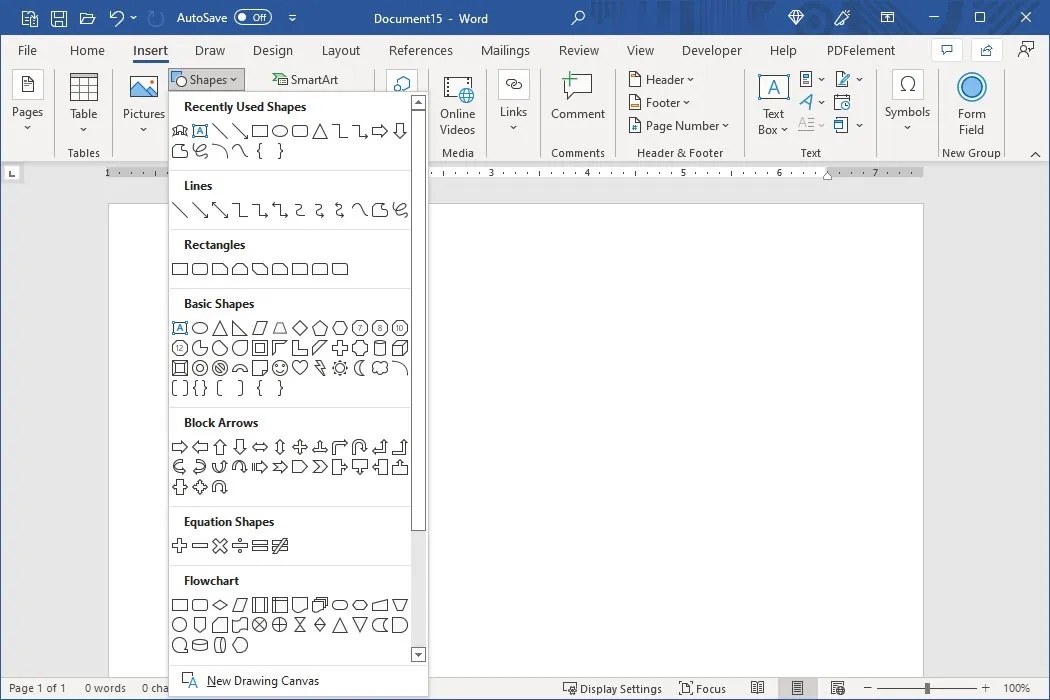
Bước 5: Con trỏ của bạn sẽ thay đổi thành biểu tượng hình chữ thập. Bấm vào tài liệu, kéo để tạo hình và thả ra khi bạn hoàn tất.
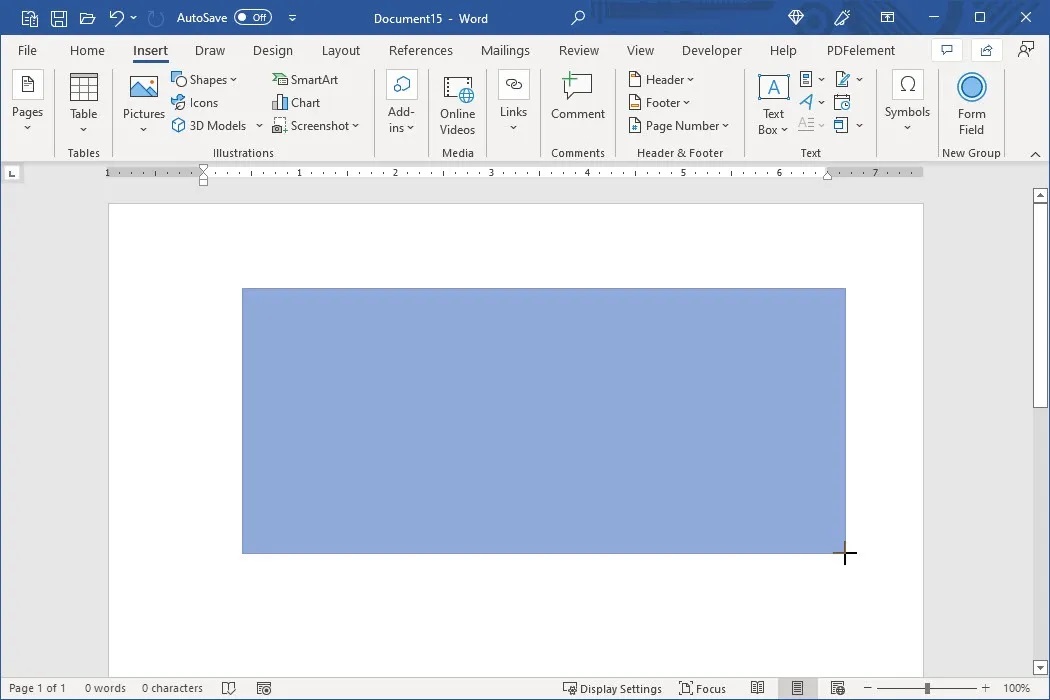
Bước 6: Bạn có thể di chuyển hình dạng bằng cách chọn và kéo nó. Bạn cũng có thể thay đổi kích thước bằng cách kéo vào hoặc kéo ra từ một góc hoặc cạnh.
Để có thêm các tùy chỉnh, hãy chọn hình dạng và chuyển đến tab Shape Format . Bạn sẽ thấy nhiều công cụ khác nhau để tạo kiểu cho hình dạng, chẳng hạn như thêm màu tô hoặc sử dụng hiệu ứng như bóng hoặc góc xiên.
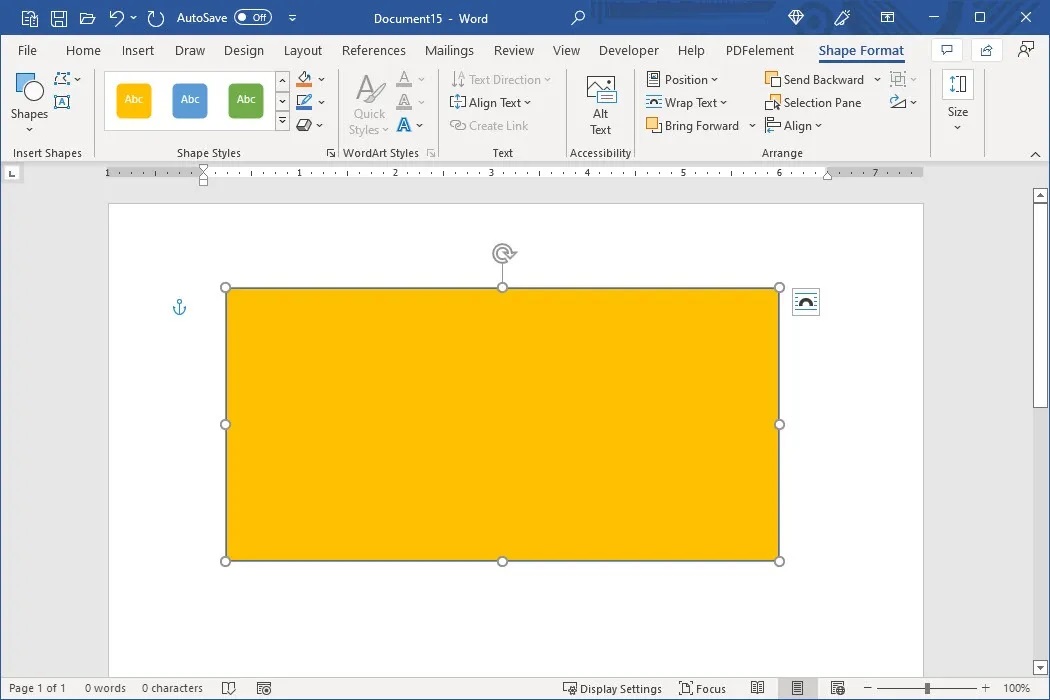
Một cách khác để tạo hình dạng và đường nét trong Word là sử dụng các tùy chọn dạng tự do (freeform). Bạn có thể tạo hình dạng tự do hoặc viết các nét vẽ nguệch ngoạc mà bạn muốn.
Bước 1: Đặt con trỏ vào tài liệu nơi bạn muốn vẽ.
Bước 2: Chuyển đến tab Insert và nhấp vào mũi tên thả xuống Shapes .
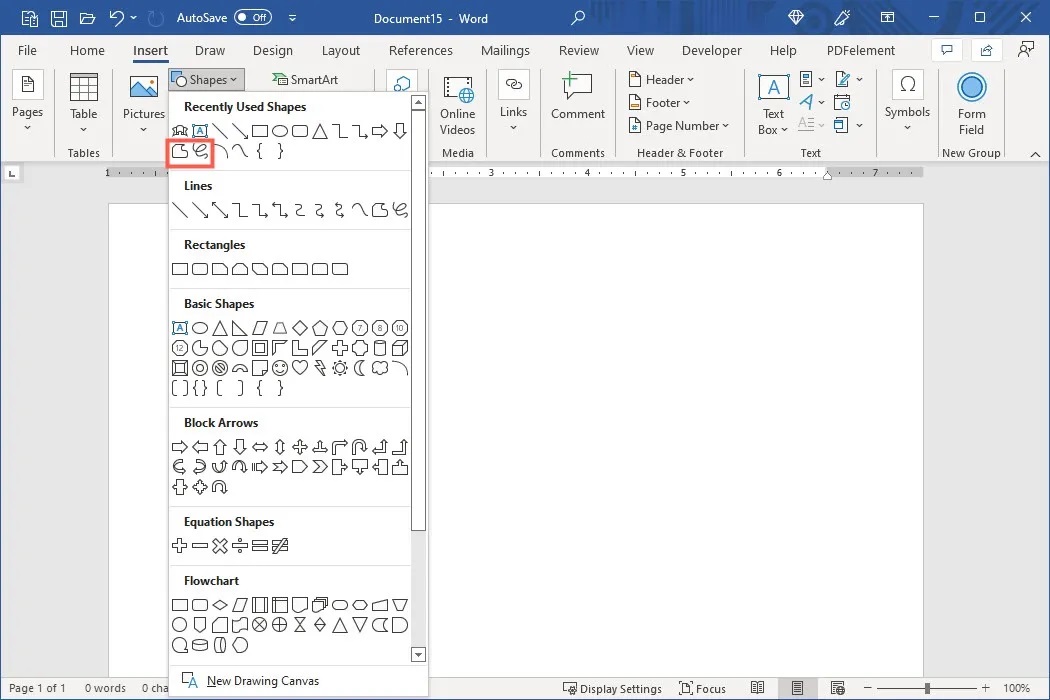
Ở phần trên cùng của danh sách, bạn sẽ thấy hai tùy chọn bạn có thể sử dụng. Chọn Freeform:shape để tạo hình của riêng bạn hoặc Freeform: scribble để phác thảo bất kỳ kiểu vẽ nào.
Bước 3: Nếu sử dụng công cụ Freeform:shape, bạn vẽ hình và đưa con trỏ về điểm bắt đầu vẽ. Về cơ bản, điều này kết nối các điểm để tạo ra hình dạng.
Với công cụ Freeform: scribble, bạn có thể vẽ bất cứ thứ gì bạn thích mà không cần kết nối điểm đầu và điểm cuối.
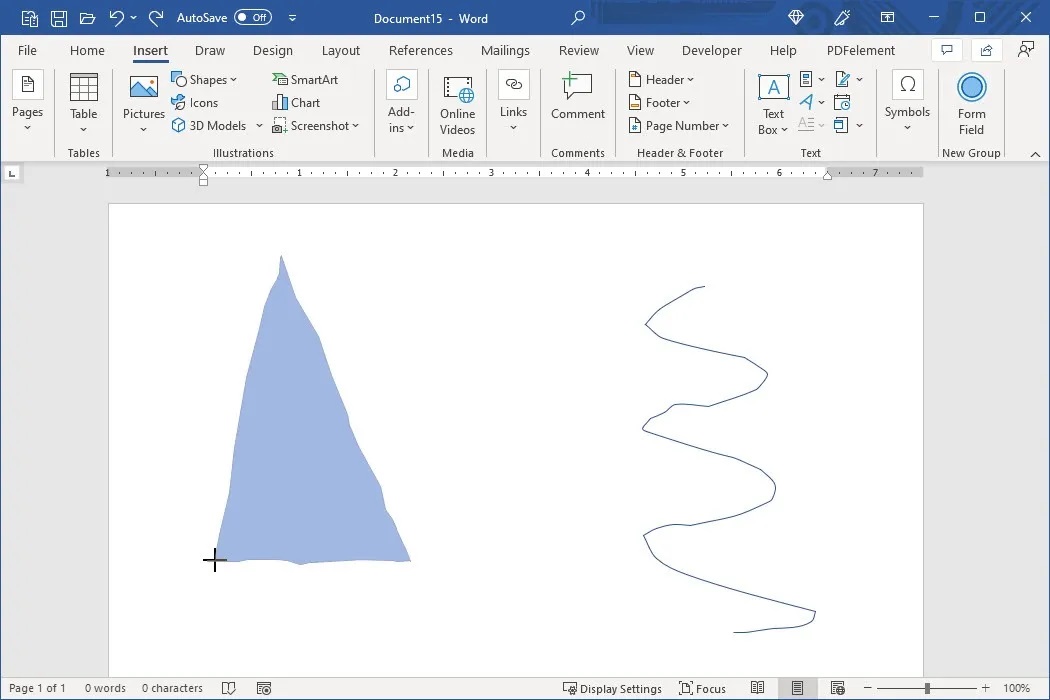
Bước 4: Khi vẽ xong, bức vẽ của bạn nằm trong không gian riêng, giống như khi vẽ một hình cụ thể ở trên. Điều này cho phép bạn kéo nó nếu bạn muốn di chuyển nó hoặc kéo nó vào hoặc ra từ một góc hoặc cạnh nếu bạn muốn thay đổi kích thước của nó.
Bạn cũng có thể chọn bản vẽ của mình và sử dụng các công cụ trên tab Shape Format.
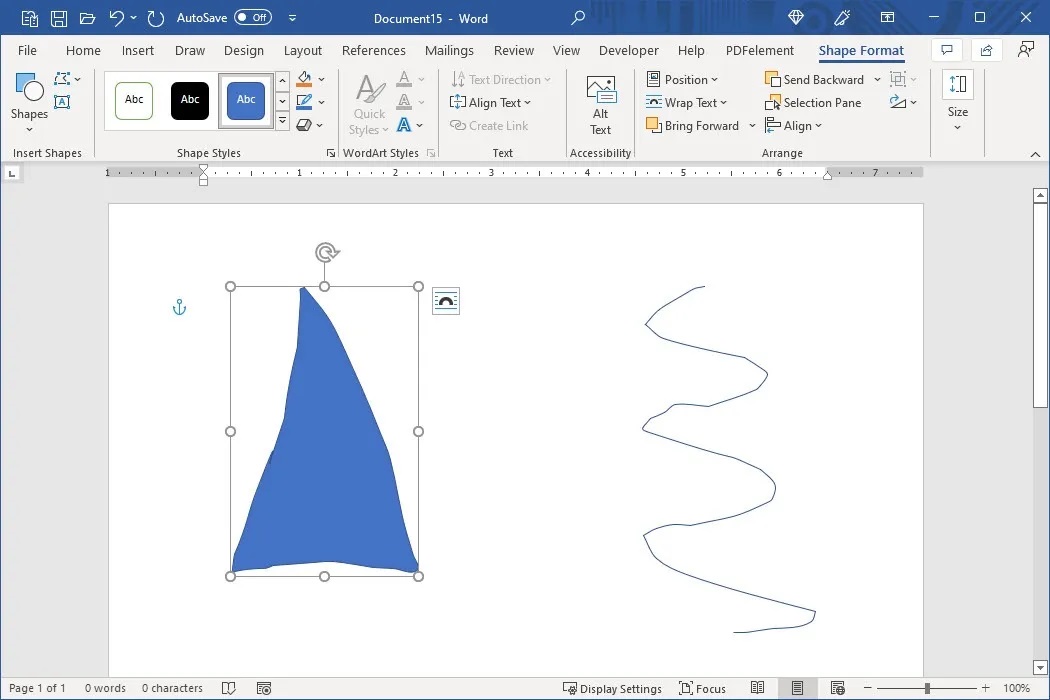
Một cách khác để vẽ ảnh hoặc phác họa trong Word là sử dụng các công cụ trên tab Draw .
Bước 1: Đi tới tab Draw và chọn một công cụ ở trên cùng. Bạn có thể chọn từ nhiều loại bút khác nhau, bút chì, bút tô sáng hoặc công cụ Action Pen. Bạn cũng sẽ nhận thấy một cục tẩy để hoàn thiện bản vẽ của mình.
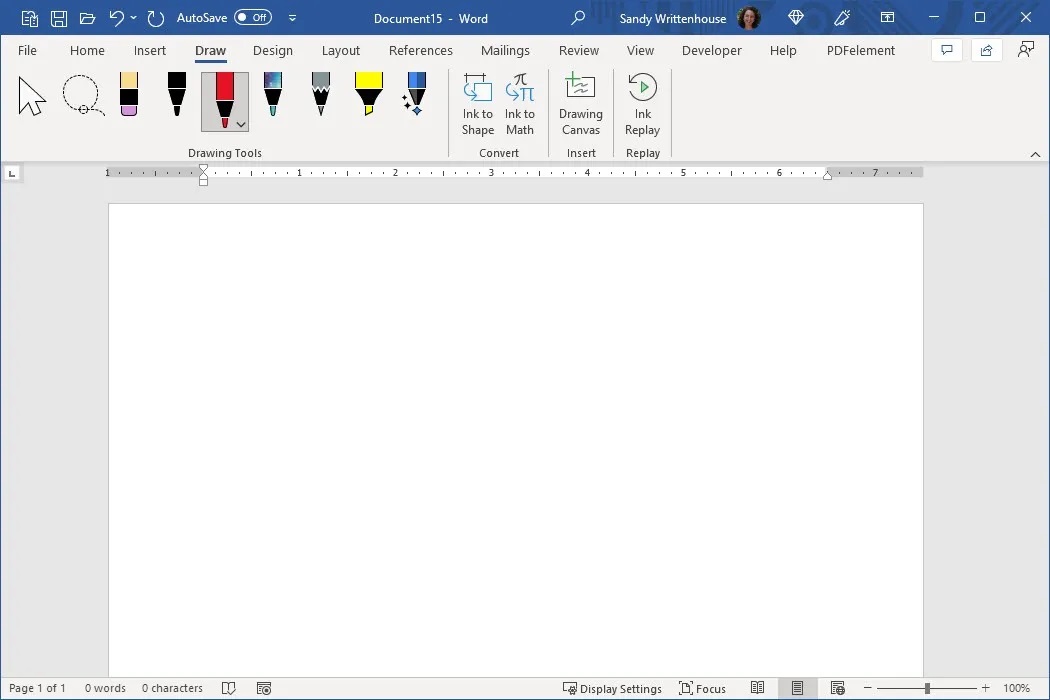
Bước 2: Để chọn màu cho công cụ vẽ của bạn, hãy chọn công cụ đó rồi nhấp vào mũi tên hiển thị ở góc dưới bên phải. Bạn sẽ thấy một bảng màu mà bạn có thể chọn, cùng với độ dày của đường kẻ.
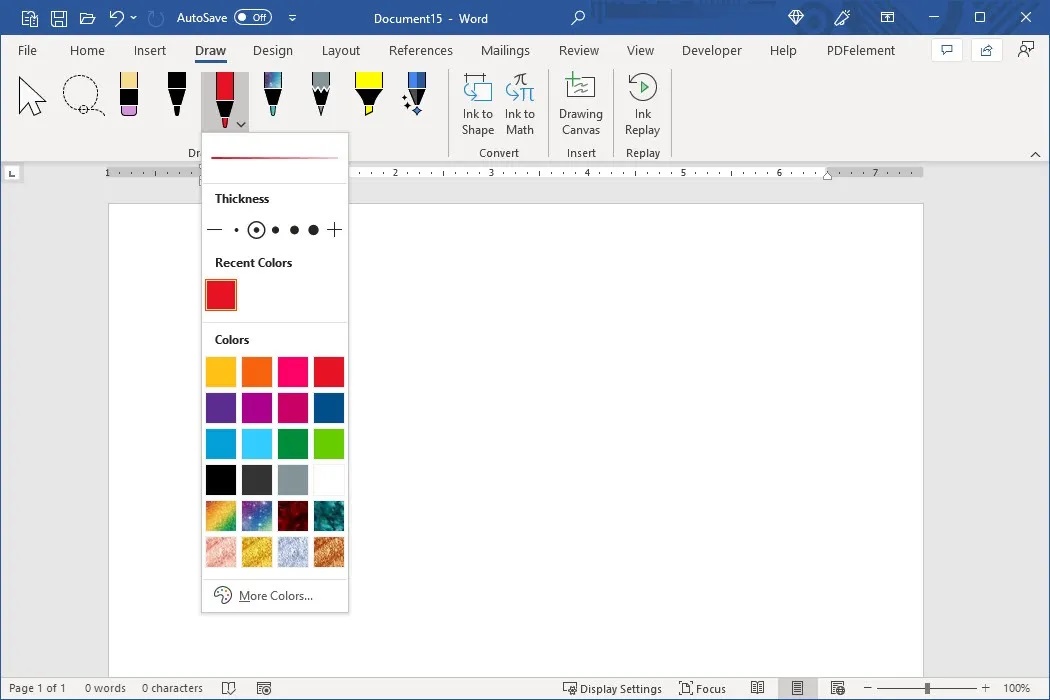
Bước 3: Nếu muốn một màu cụ thể mà bạn không nhìn thấy, hãy chọn Thêm màu rồi chọn shade hoặc nhập mã màu RGB hoặc HEX cho màu bạn muốn.
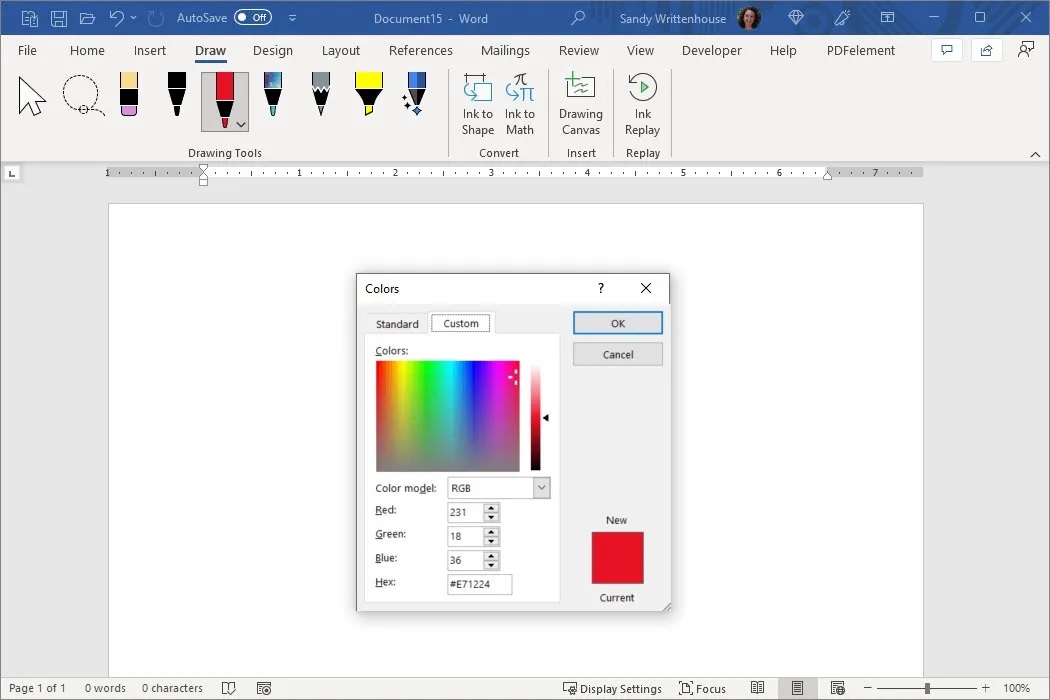
Bước 4: Một tùy chọn khác trên tab Draw là sử dụng Draw canvas . Bấm vào tùy chọn này trong dải băng để tạo một vùng cụ thể cho bản phác thảo của bạn rồi vẽ bên trong vùng đó.
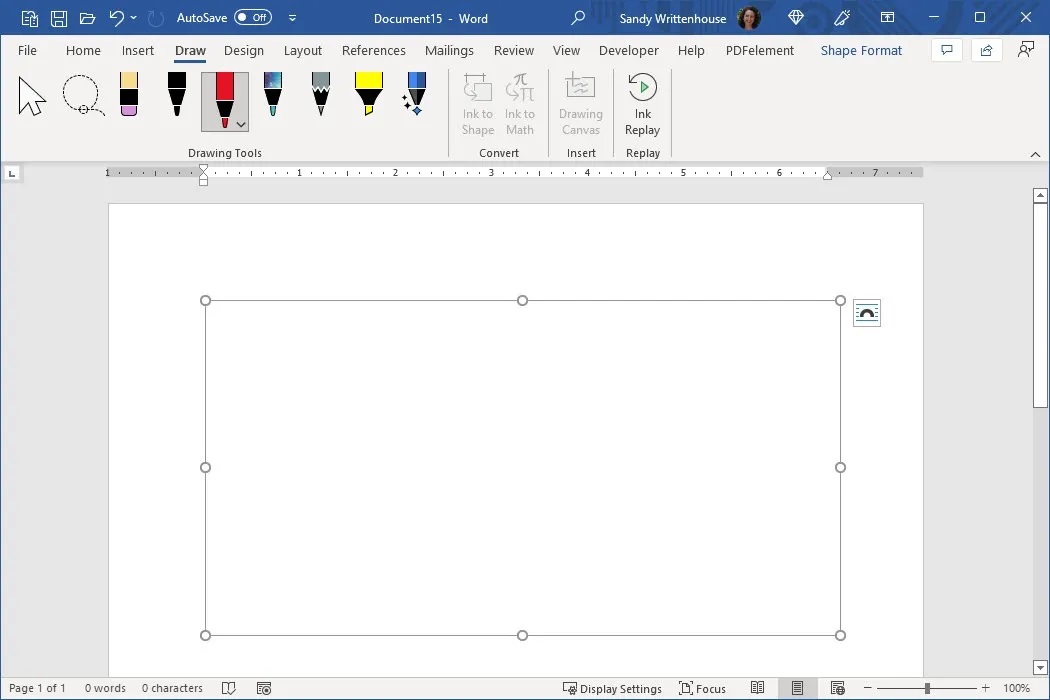
Bước 5: Khi bạn hoàn thành bản vẽ của mình, hãy chọn biểu tượng Mũi tên lớn trong dải, ở phía bên trái, để di chuyển hoặc thay đổi kích thước bản vẽ của bạn.
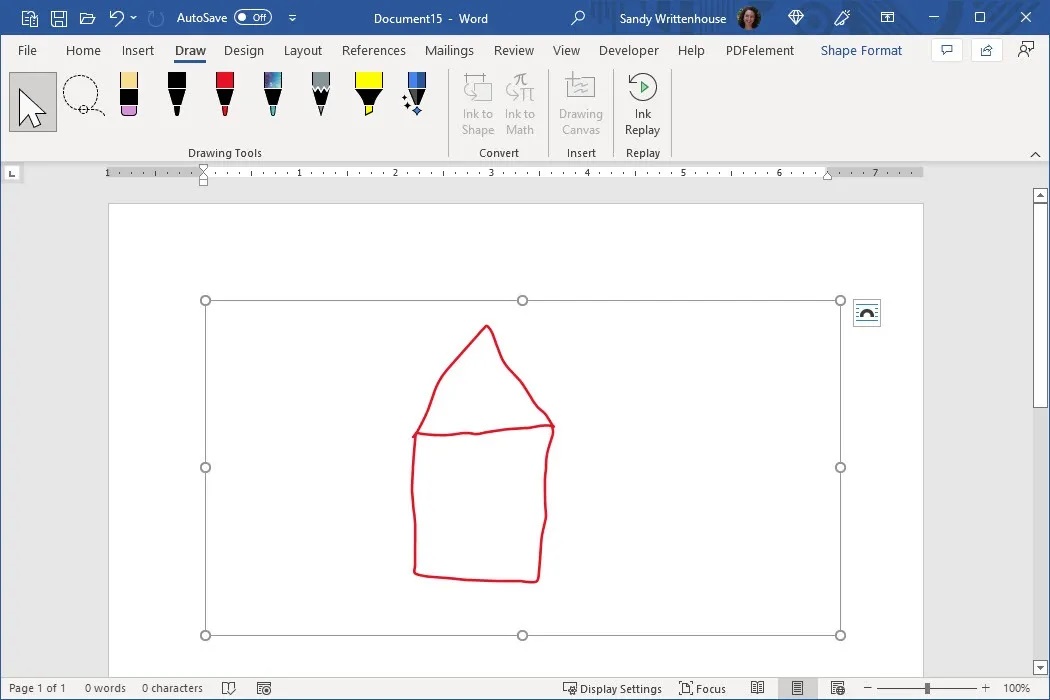
Bất kể loại hình ảnh nào bạn muốn vẽ, cho dù đó là hình ảnh chi tiết với kỹ năng nghệ thuật của bạn hay hình ảnh đơn giản như tên viết tắt hay khuôn mặt cười, giờ đây bạn đã biết cách vẽ trong Word bằng các tính năng hữu ích và các công cụ tiện dụng.
Trên đây mình đã hướng dẫn các bạn cách vẽ hình trong Microsoft Word cực kỳ đơn giản. Hãy theo dõi Phúc Anh Smartworld để cập nhật những mẹo vặt công nghệ hấp dẫn nhất.
Bài viết khác
|
Phòng bán hàng trực tuyến
Địa chỉ: Tầng 4, 89 Lê Duẩn, phường Cửa Nam, Hà Nội Điện thoại: 1900 2164 (ext 1) Hoặc 0974 55 88 11  Chat zalo Bán hàng trực tuyến Chat zalo Bán hàng trực tuyến Email: banhangonline@phucanh.com.vn [Bản đồ đường đi] |
Showroom Phúc anh 15 xã đàn
Địa chỉ: 15 Xã Đàn, phường Kim Liên, Hà Nội. Điện thoại: (024) 3968 9966 (ext 1)  Chat zalo Phúc Anh 15 Xã Đàn Chat zalo Phúc Anh 15 Xã Đàn
Email: phucanh.xadan@phucanh.com.vn Giờ mở cửa từ 08h00 đến 21h00 [Bản đồ đường đi] |
Trụ sở chính/ Showroom PHÚC ANH 152 TRẦN DUY HƯNG
Địa chỉ: 152-154 Trần Duy Hưng, phường Yên Hoà, Hà Nội. Điện thoại: (024) 3968 9966 (ext 2)  Chat zalo Phúc Anh 152 Trần Duy Hưng Chat zalo Phúc Anh 152 Trần Duy Hưng
Email: phucanh.tranduyhung@phucanh.com.vn Giờ mở cửa từ 08h00 đến 21h00 [Bản đồ đường đi] |
PHÒNG KINH DOANH PHÂN PHỐI
Địa chỉ: Tầng 5, 134 Thái Hà, phường Đống Đa, Hà Nội. Điện thoại: 097 322 7711 Email: kdpp@phucanh.com.vn [Bản đồ đường đi] |
|
PHÒNG DỰ ÁN VÀ KHÁCH HÀNG DOANH NGHIỆP
Địa chỉ: Tầng 5,134 Thái Hà, phường Đống Đa, Hà Nội. Điện thoại: 1900 2164 (ext 2)  Chat zalo Dự án và khách hàng Doanh nghiệp Chat zalo Dự án và khách hàng Doanh nghiệp Hoặc 038 658 6699 Email: kdda@phucanh.com.vn [Bản đồ đường đi] |
SHOWROOM Phúc Anh 89 Lê Duẩn
Địa chỉ: 89 Lê Duẩn, phường Cửa Nam, Hà Nội. Điện thoại: (024) 3968 9966 (ext 6)  Chat zalo với Phúc Anh 89 Lê Duẩn Chat zalo với Phúc Anh 89 Lê Duẩn Email: phucanh.leduan@phucanh.com.vn Giờ mở cửa từ 08h00 đến 21h00 [Bản đồ đường đi] |
showroom PHÚC ANH 134 THÁI HÀ
Địa chỉ: 134 Thái Hà, phường Đống Đa, Hà Nội. Điện thoại: (024) 3968 9966 (ext 3)  Chat zalo với Phúc Anh 134 Thái Hà Chat zalo với Phúc Anh 134 Thái Hà Email: phucanh.thaiha@phucanh.com.vn Giờ mở cửa từ 08h đến 21h00 [Bản đồ đường đi] |
Showroom Phúc anh 141 phạm văn đồng
Địa chỉ: 141-143 Phạm Văn Đồng (ngã ba Hoàng Quốc Việt - Phạm Văn Đồng), phường Phú Diễn, Hà Nội Điện thoại: (024) 3968 9966 (ext 5)  Chat zalo Phúc Anh 141 Phạm Văn Đồng Chat zalo Phúc Anh 141 Phạm Văn Đồng
Email: phucanh.phamvandong@phucanh.com.vn Giờ mở cửa từ 08h00 đến 21h00 [Bản đồ đường đi] |
Hãy Like fanpage Phúc Anh để trở thành Fan của Phúc Anh ngay trong hôm nay!
Phúc Anh 15 Xã Đàn, Đống Đa, Hà Nội
Điện thoại: (024) 35737383
Phúc Anh 152 - 154 Trần Duy Hưng, Cầu Giấy, Hà Nội
Điện thoại: (024) 37545599
Phúc Anh 169 Thái Hà, Đống Đa, Hà Nội
Điện thoại: (024) 38571919
Phúc Anh 150 Nguyễn Văn Cừ, Long Biên, Hà Nội
Điện thoại: (024) 39689966
Phúc Anh 141 - 143 Phạm Văn Đồng, Cầu Giấy, Hà Nội
Sản phẩm Gaming: (Nhánh 1)
PC Gaming (Nhánh phụ 1)
Laptop Gaming, Màn hình Gaming (Nhánh phụ 2)
Bàn phím, Chuột, Gear (Nhánh phụ 3)
Sản phẩm, giải pháp cho doanh nghiệp: (Nhánh 2)
Máy chủ, Máy Workstation lắp ráp, Thiết bị mạng, Hệ thống lưu trữ (Nhánh phụ 1)
Laptop cao cấp, Máy Workstation đồng bộ (Nhánh phụ 2)
Máy tính cho doanh nghiệp, Phần mềm bản quyền (Nhánh phụ 3)
Máy in, máy chiếu, máy văn phòng cho doanh nghiệp (Nhánh phụ 4)
Thiết bị bán hàng siêu thị (Nhánh phụ 5)
Sản phẩm, Giải pháp camera an ninh, nhà thông minh: (Nhánh 3)
Camera, máy chấm công, chuông cửa có hình, khóa thông minh, thiết bị nhà thông minh

